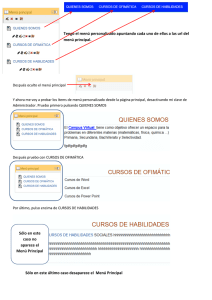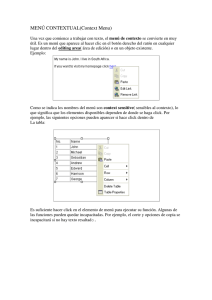13 Menú archivo
Anuncio
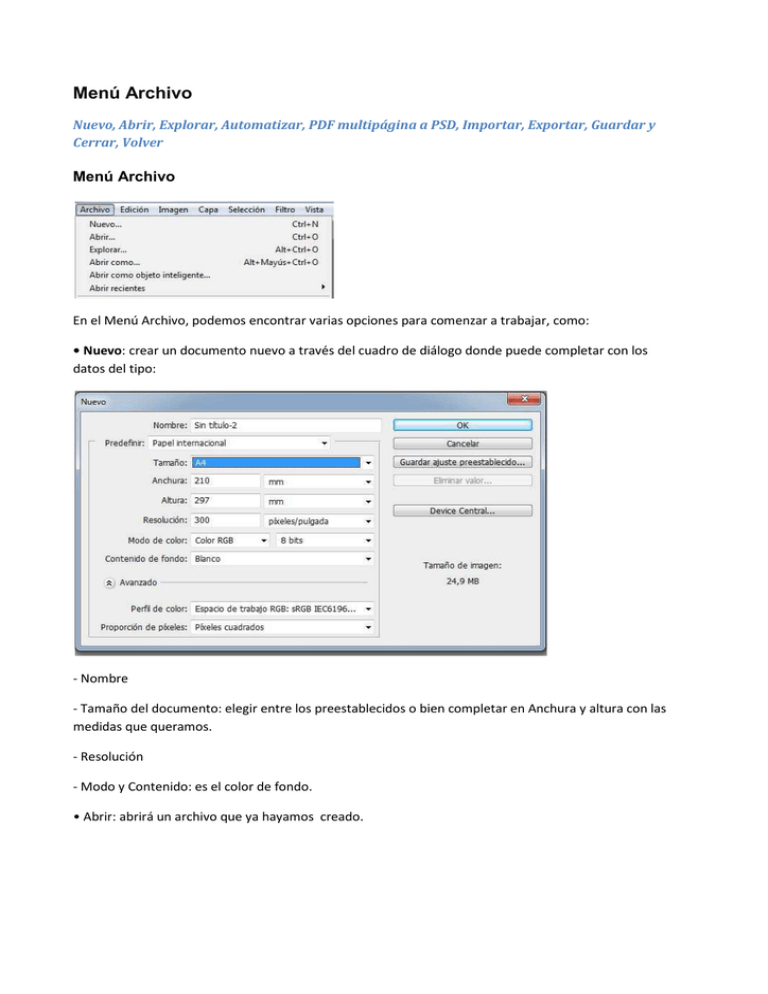
Menú Archivo Nuevo, Abrir, Explorar, Automatizar, PDF multipágina a PSD, Importar, Exportar, Guardar y Cerrar, Volver Menú Archivo En el Menú Archivo, podemos encontrar varias opciones para comenzar a trabajar, como: • Nuevo: crear un documento nuevo a través del cuadro de diálogo donde puede completar con los datos del tipo: - Nombre - Tamaño del documento: elegir entre los preestablecidos o bien completar en Anchura y altura con las medidas que queramos. - Resolución - Modo y Contenido: es el color de fondo. • Abrir: abrirá un archivo que ya hayamos creado. • Explorar: a partir de la versión de photoshop Cs3 se incluye el explorador de adobe “adobe bridge” que nos permite tener un orden de nuestras fotografías un mejor acceso a las mismas y la posibilidad de utilizar el Camera Raw para procesado de imágenes RAW. • Abrir como: podemos elegir el formato en el que se abre un archivo, aparecerá el cuadro de diálogo Abrir como... donde elegiremos cual es la extensión del archivo que desea abrir. • Abrir recientes: Nos sirve para abrir archivos utilizados recientemente. Desplegamos un submenú, presionaremos clic y se nos abrirá el archivo. Si desea abrir e importar archivos PDF, elegiremos la página que se va a abrir y especificaremos las opciones de rastreado. Si lo que queremos es abrir una imagen de un archivo PDF iremos al Archivoimportar-imagen-PDF También, puede obtener datos PDF en Photoshop usando el comando Colocar, el comando Pegar y la función de arrastrar y colocar. Para abrir un archivo PDF seleccionaremos Archivo > Abrir... y el nombre del archivo luego pulsaremos Abrir. Si abre un archivo PDF genérico, realice una de las acciones siguientes: • Si el archivo contiene varias páginas, elegiremos la página que deseamos abrir. • Especificaremos las dimensiones, la resolución y el modo. • Seleccione Restringir proporciones para mantener la misma proporción de altura a anchura. Menú Archivo > Importar Este comando sirve para traer archivos que no se pueden abrir directamente con el programa. Para utilizarlo vaya a Menú Archivo >Importar > y seleccione el origen, que puede ser un archivo, una cámara digital, un scanner.. Menú Archivo > Guardar Nos sirve para salvar los documentos que hemos creado o modificado. Nos podemos encontrar con 3 opciones: • Guardar: Cuando queremos guardar un documento por primera vez.. Podemos indicar el formato del archivo y en que subdirectorio o carpeta lo queremos conservar. • Guardar como: nos permite cambiar el nombre y formato del archivo. • Guardar para Web: nos permite guardar las imágenes de forma óptima para subirlas a Internet. Para ello utilice Archivo > Guardar para Web. Extensiones • GIF funciona cuando las imágenes son de color indexado. Se utiliza preferentemente para imágenes con poca gama de colores (botones, iconos, etc) • EPS es ideal para logotipos, isotipos y textos. • JPG Se caracteriza por su compresión matemática que genera archivos muy livianos. Se utiliza a la hora de poner imágenes fotográficas en la WEB ya que tiene muy buena definición y su peso es muy liviano. • TIFF es un excelente formato para retocar imágenes en Photoshop. Soporta canales alfa. Se utiliza para diseño de papelería. •PSD es el formato de photoshop ideal para guardar archivos con capas canales y otros datos ya que guarda toda la información. Es muy importante que sepa que para guardar en algunos formatos es necesario que no haya más de una capa, si tiene varias valla a Menú Capa > Acoplar imagen, luego intente grabar el archivo nuevamente en el formato deseado. Menú Archivo > Cerrar Para cerrar un documento iremos a la parte superior derecha y le daremos clic o en menú archivocerrar. Menú Archivo > Volver Le utilizaremos cuando no podamos deshacer cambios ya que han sido muchos los que hemos realizado Podemos recuperar el documento tal como fue abierto.